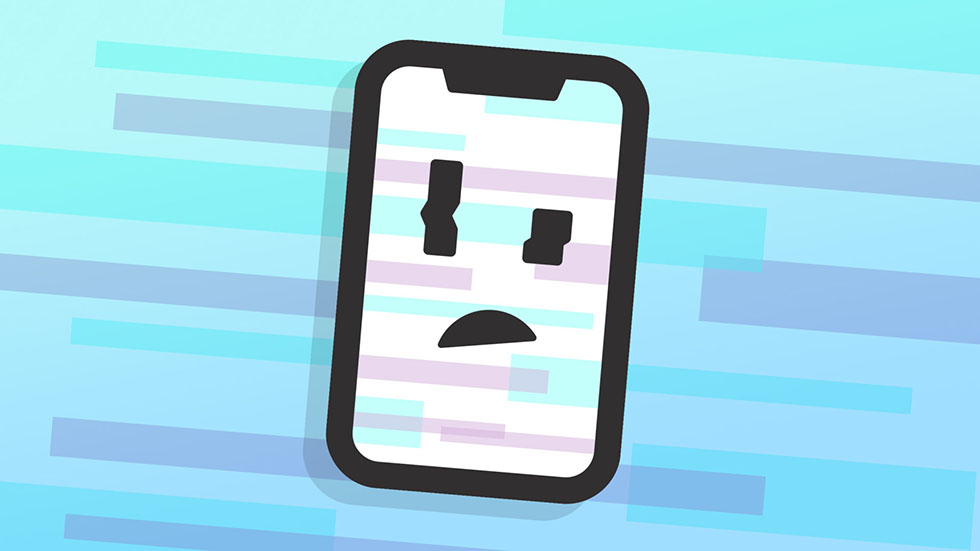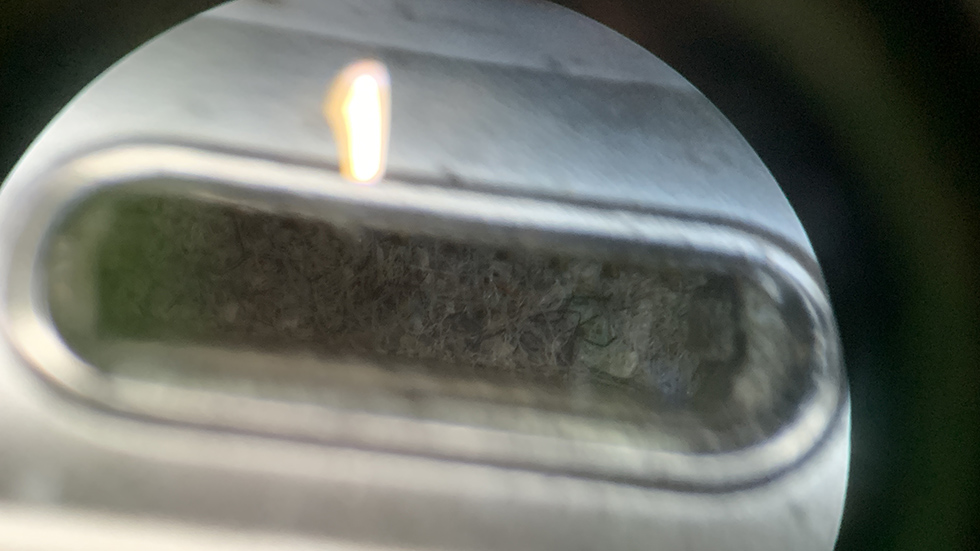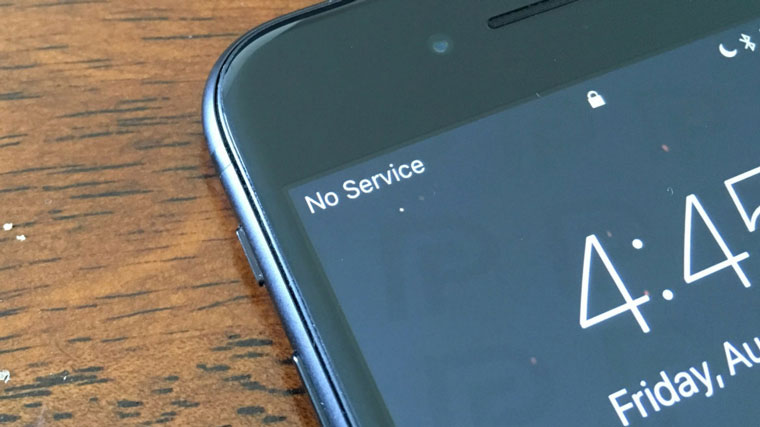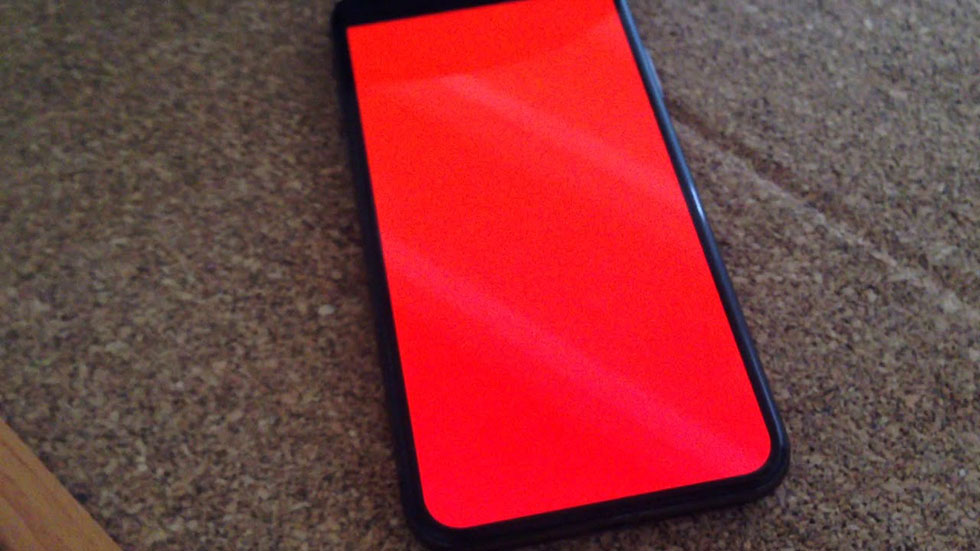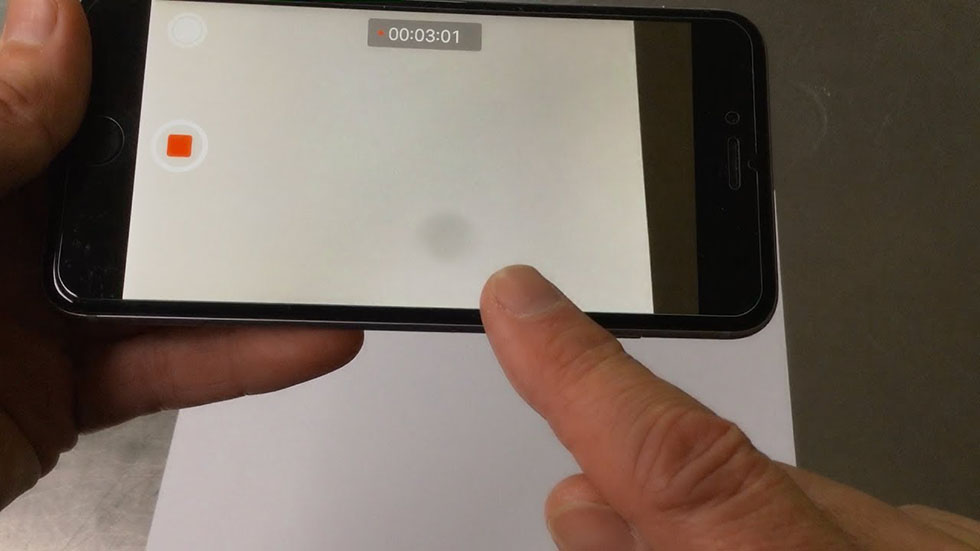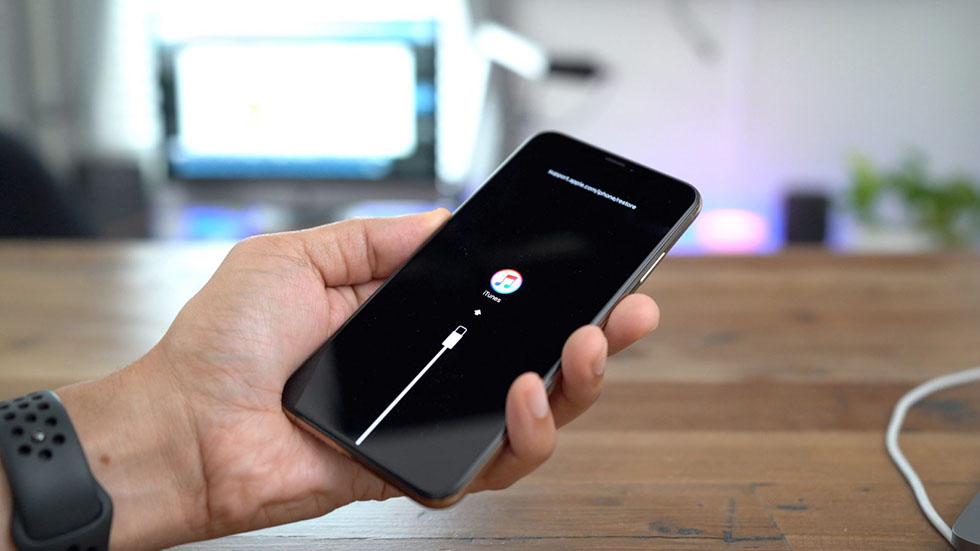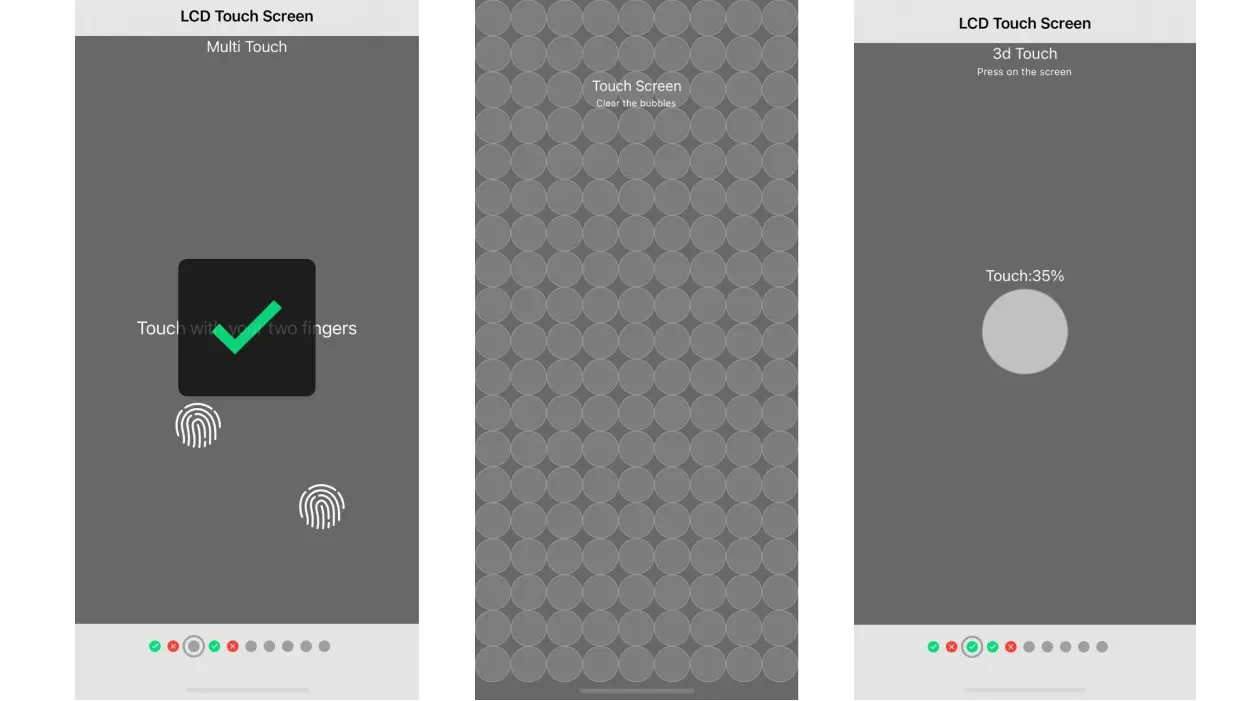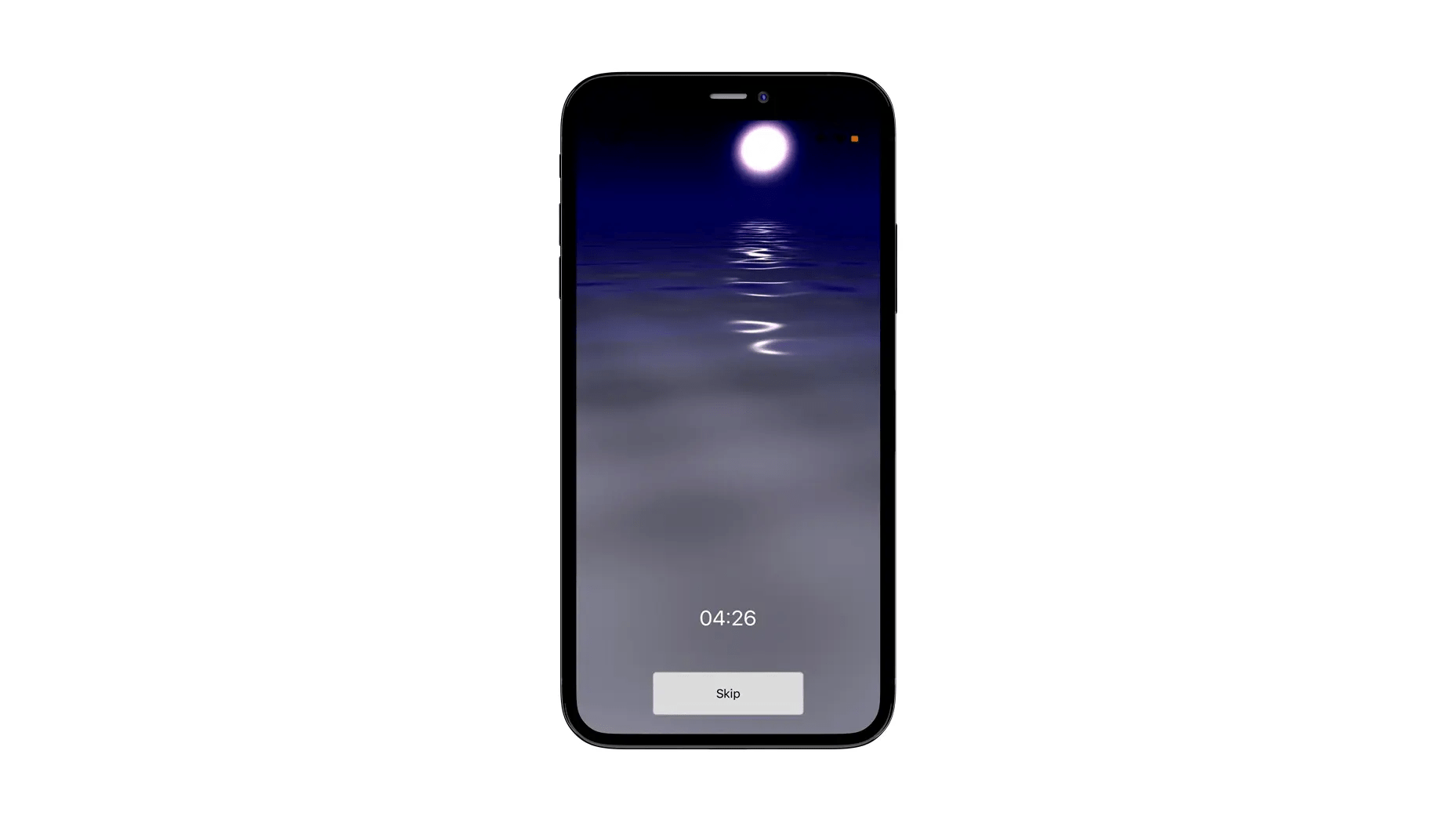Запоминайте!
Существует ряд поломок iPhone, которые слишком хорошо знакомы сотрудникам всех толковых сервисных центров. С такими проблемами пользователи смартфонов Apple обращаются в ремонт буквально каждый день и, согласно тенденциям, в ближайшее время это точно не прекратится. Мы опросили опытных мастеров СЦ «АйМоби» и составили список 20 самых частых поломок iPhone. Их важно знать, хотя для того, чтобы пытаться избегать их.
❗ Не стоит ремонтировать смартфон своими силами, так как этим вы можете только усугубить проблему. Настоятельно рекомендуется отнести устройство в сервисный центр, где вам сделают ремонт на профессиональном уровне и с гарантией.
Сохраняйте статью в закладки, чтобы не потерять! Она вам пригодится 😉
1. Частично не работает кнопка «Домой»
Как проявляется?
-
- Сканер отпечатка работает, кнопка «Домой» не нажимается.
- Сканер отпечатка не работает, кнопка «Домой» нажимается.
Причины
Как правило, кнопка «Домой» выходит из строя при падении смартфона и при попадании влаги на элементы микросхем. При падении на кнопке «отбиваются» элементы, при контакте с жидкостью происходит процесс окисления. Также иногда отпечаток не работает из-за повреждения шлейфа при неаккуратном вскрытии телефона.
Возможно починить?
В обоих вариантах шанс восстановить работоспособность кнопки минимален. Возможна замена, но сканер отпечатка больше функционировать не будет (он работает только с родной кнопкой).
2. Не слышно собеседника и не работает громкая связь
Как проявляется?
При звонке не слышно собеседника, кнопка громкой связи неактивна и нет звука из динамиков.
Причины
Основная причина поломки — падение смартфона, в результате которого повреждается микросхема аудиокодека.
Возможно починить?
Требуется замена микросхемы аудиокодека.
Стоимость в среднем около 3800 рублей. Время работы около 2 часов.
3. iPhone не заряжается
Как проявляется?
При подключении смартфона к зарядному устройству зарядка не начинается.
Причины
- Самая распространенная причина заключается в забитом грязью разъеме зарядки. Каждый день, устанавливая смартфон на зарядку, вы утрамбовываете имеющуюся в разъеме грязь. В конечном итоге коннектор кабеля перестает доставать до разъема.
- Неправильная работа микросхемы на плате «контроллер синхронизации», которая отвечает за распознавание подключаемых аксессуаров. Смартфон не будет заряжаться при неисправной микросхеме (в отдельных случаях зарядка становится возможной неоригинальными кабелями или, наоборот, только оригинальными моделями).
- Выход из строя нижнего шлейфа зарядки (наиболее редкий вариант).
Так выглядит забитый грязью разъем Lightning
Возможно починить?
В первую очередь, необходимо убедиться, не загрязнен ли разъем зарядки. Достаточно всего лишь вычистить грязь пинцетом и проверить, заработала ли зарядка. Многие сервисы наживаются на пользователях, не знающих о таком легком способе починки разъема. В сервисах заявляют о «смерти» нижнего шлейфа или еще хуже, микросхемы на материнской плате, из-за чего стоимость ремонта существенно возрастает.
В большинстве же случаев, у пользователей пустяковая проблема, которую можно устранить за две минуты. К слову, именно поэтому сервисный центр aimobi.ru деньги за чистку разъема не берет.
Если чистка разъема не помогла, необходимо подключить к плате новый шлейф зарядки и проверить его работоспособность. Если новый шлейф результата не дал, то можно однозначно сказать, что проблема в плате, а именно — в «контроллере синхронизации».
Не стоит забывать, что проблема изначально может быть и в самом кабеле зарядки или блоке питания. Обязательно попробуйте зарядку разными кабелями и с помощью разных зарядных адаптеров перед обращением в сервисный центр.
Замена шлейфа в среднем 2000 рублей (время работы 15-20 минут).
Замена контроллера около 3500 рублей (время работы от 1 до 3 часов).
4. Не гаснет экран при звонке
Как проявляется?
Экран не гаснет после набора номера и прикладывании телефона к уху, из-за чего происходят нажатия на экране щекой.
Причины
Проблема в верхнем шлейфе, на котором расположен датчик приближения. Именно он отвечает за распознавание, приложен телефон к уху или нет.
Возможно починить?
Стандартная процедура модульного ремонта — меняется верхний шлейф. Время работы около 10 минут, стоимость около 1800 рублей в зависимости от модели.
5. Самопроизвольно гаснет экран при прослушивании аудиозаписи или при попытке позвонить
Как проявляется?
Экран самопроизвольно гаснет при попытке записать голосовое сообщение или при звонке.
Причины
Часто проблема проявляется из-за неровно наклеенного 3D-защитного стекла, рамка которого перекрывает часть датчика приближения.
Помимо этого, проблема может возникать после замены дисплея в случае, если верхний шлейф установлен неровно на новом экране, и датчик просто смотрит в сторону или рамка экрана его частично перекрывает.
Возможно починить?
Если проблема вызвана защитным стеклом, его достаточно поменять на новое. Во втором случае необходимо поправить датчик приближения на верхнем шлейфе.
Процедура ремонта занимает минут около 10 минут, стоимость около 1500 рублей в зависимости от модели.
6. Функция Face ID не дает внести лицо или выдает ошибку
Как проявляется?
При попытке зарегистрировать новое лицо камера периодически в расфокусе и появляются надписи с просьбой поднять или опустить камеру.
Причины
Неисправность может быть вызвана надломом или порезом шлейфа. Кроме этого, распознавание лица может полностью выходить из строя из-за попадания влаги (достаточно одной капли).
Возможно починить?
Починка этой поломки невозможна. В связи с этим рекомендуется обязательно проверять работоспособность функции Face ID при покупке iPhone с рук. Если подобная проблема проявилась на недавно купленном iPhone, такой смартфон следует сдать по гарантии.
7. Айфон работает, но нет изображения
Как проявляется?
Смартфон сам по себе включен, звонки проходят и даже можно по памяти зайти в приложения, но экран черный и нет изображения.
Причины
Проблема происходит из-за падений и повреждения внутренних компонентов телефона. Поломка заключается либо в дисплее, либо в микросхеме контроллера изображения, который находится на материнской плате.
Возможно починить?
Требуется замена дисплея или контроллера изображения.
Стоимость замены дисплея от 1500 до 30 000 рублей в зависимости от модели. Время работы 15 минут.
Стоимость замены контроллера изображения около 3500 рублей в зависимости от модели. Время работы около 1,5 часа.
8. iPhone не реагирует на касания и нажатия
Как проявляется?
Телефон работает, но дисплей не отзывается на касания.
Причины
В большинстве случаев причиной поломки является вышедший из строя дисплейный модуль.
Также неисправность может возникать из-за неисправного дисплея или контроллера тачскрина на плате. Последняя проблема чаще всего проявляется на iPhone 6 Plus, для которого она является настоящей «болячкой».
Дело в том, что сплав алюминия у этой модели «6000» против «7000» на моделях 6s и новее. iPhone 6 Plus более подвержен деформации по сравнению с более новыми моделями. Площадь корпуса 5,5-дюймового iPhone 6 Plus большая, из-за чего смартфон относительно легко погнуть, в частности, по сравнению с обычным 4,7-дюймовый iPhone 6. Очень часто корпус гнется в верхней части, в том месте, где находится контроллер тачскрина на материнской плате. Микросхема при изгибе «сходит» со своей площадки, и вы получаете как раз ту самую неисправность — не работает тачскрин.
Возможно починить?
Починка предусматривает замену экрана или контроллера тачскрина.
Стоимость замены экрана составляет от 1500 до 30 000 рублей в зависимости от модели. Время работы 15 минут.
Стоимость замены контроллера тачскрина — около 2800 рублей. Время работы около 2 часов.
9. Не работает основная камера и фонарик
Как проявляется?
При попытке сделать фото — черный экран. Кнопка включения фонарика неактивна.
Причины
Причина заключается в отключении шлейфа основной камеры при падении iPhone. Неработающая камера тянет за собой и фонарик.
Возможно починить?
Починка предусматривает подключение шлейфа основной камеры, после чего работать начинают и камера, и фонарик.
Стоимость ремонта — 500 рублей. Время работы — 5 минут.
10. Не работает диктофон и не записываются голосовые сообщения
Как проявляется?
На iPhone перестает активироваться диктофон — запись голосовых заметок не происходит.
Причины
Вышел из строя аудиокодек, чаще всего это происходит при падении устройства.
Возможно починить?
Необходима замена аудиокодека.
Стоимость ремонта в среднем составляет около 2800 рублей. Время работы около 2 часов.
11. Нет сети (или Wi-Fi/Bluetooth)
Как проявляется?
Телефон видит сим-карту, но всегда пишет «Нет сети», невозможно подключиться к Wi-Fi или Bluetooth.
Причины
«Отбилась» микросхема модема, обычно это происходит после падения.
Возможно починить?
Неисправность микросхемы легче всего определить в меню «Настройки» — «Основные» — «Об устройстве», где следует проверить наличие прошивки модема, Wi-Fi и Bluetooth. Если они отсутствуют, значит необходимо восстановление этих микросхем.
Есть один нюанс касаемо модема. Микросхема модема будет работать только родная, это как со сканером отпечатков пальцев — работает только родная запчасть. Бывают случаи, когда микросхема модема попросту умирает после падения и сколько ее не переустанавливай на свою контактную площадку на плате, сеть не будет ловить. Соответственно шансы на успешный ремонт — 50 на 50.
При неактивных переключателях Wi-Fi и Bluetooth необходимо менять их микросхемы.
Стоимость замены микросхемы — около 3500 рублей. Время работы около 2 часов.
12. iPhone завис на «яблоке»
Как проявляется?
При включении дальше «яблока» (логотип Apple) не загружается. iPhone циклично перезагружается.
Причины
Причинами этой поломки могут быть: сбой во время обновления, выход из строя аккумулятора или микросхем в результате падения смартфона. В худших вариантах при падении выходит из строя флеш-память или процессор.
Возможно починить?
Зависит от результата диагностики.
Бывает что перепрошивка помогает и телефон запускается, но без данных (в редких случаях помогает обычное обновление телефона через iTunes, при этом данные сохраняются). В ином случае требуется проверка исправности аккумулятора, а после других компонентов iPhone.
13. Ошибки 56, 4013, 4014, −1 и 9 при попытке перепрошить телефон
Как проявляется?
При попытке обновления или восстановления iPhone через iTunes или Finder в macOS Catalina процесс прерывается с одной из перечисленных ошибок.
Причины
Ошибки вызваны периодическими падениями телефона, из-за которых происходит потеря связи процессора с основными компонентами материнской платы.
Возможно починить?
Главное, что нужно знать — проблема в материнской плате и необходимо нести смартфон в сервисный центр. Но мы разберем каждую ошибку отдельно, для более глубокого понимания:
1. Ошибка 4014 — процессор вышел из строя.
Работа по замене процессора очень сложная. Единицы берутся за данную работу, а ее стоимость высокая. Если под процессором на плате еще и появилась трещина вследствие удара, то телефон неремонтопригоден. Бывали случаи, когда после восстановления процессора телефон запускался, но работал от силы две недели. Заранее никак не узнать, сколько смартфон проработает после данной процедуры, поэтому клиентов либо сразу предупреждают перед ремонтом, что аппарат возможно восстановить только для изъятия данных, либо СЦ возвращает деньги по гарантии, если клиента заранее не предупреждали.
2. Ошибка 4013 — в основном это неисправная микросхема флеш-памяти (иногда модем).
Неисправная микросхема флеш-памяти заменяется на новую. Хранившихся ранее на iPhone данных, разумеется, не останется.
3. Ошибка 9 — на каждой прошивке по-разному, также зависит от устройства.
Например, на iPhone 6s это неисправная флеш-память, на iPhone 6 — вышедшая из строя микросхема ARB (Antirollback). Сильно углубляться не будем, для общего понимания что с телефоном, этого достаточно.
Некоторые ошибки iTunes проявляются только на старых версиях прошивок:
1. Ошибка 56 — неисправный NFC.
Требуется замена контроллера NFC.
2. Ошибки 4013 и −1 — неисправна микросхема модема.
Необходимо восстановление микросхемы.
14. При загрузке телефона экран показывает красный или синий цвет и iPhone выключается
Как проявляется?
При включении, через 15 секунд после появления логотипа Apple, экран заливается синим или красным цветом, после чего смартфон выключается.
Причины
При замене дисплея, во время сборки, с силой вкручивают винты удерживающей пластины шлейфов дисплея, тем самым прокручивая дорожки на плате под гильзой. Например на iPhone 6 возможно прокрутить три гильзы, на 6s — две.
Исключений не бывает, причина всегда одна — «саморемонт».
Возможно починить?
Требуется восстановление прокрученных гильз.
Стоимость ремонта около 1300 рублей за восстановление одной гильзы (зависит от модели). Время ремонта около 2 часов.
15. Плохо слышно собеседника или собеседник вас плохо слышит
Как проявляется?
Заглушенный звук из верхнего динамика, когда вы слушаете собеседника. Или собеседник слышит вас плохо, «как из бочки».
Причины
Грязные сеточки динамика или микрофона. Со временем они забиваются так сильно, что звуку становится сложно проходить. В редких случаях садятся динамики и звук становится тише.
Возможно починить?
Необходима замена сеточек динамика и микрофона. В не самых запущенных случаях помогает чистка сеточек, но все же лучше сменить их на новые, для полной чистоты звука.
Стоимость ремонта — 700-1200 рублей. Время работы — около 20 минут.
16. Пятна на камере и сделанных снимках
Как проявляется?
Когда открываете камеру, в разных местах на экране появляются пятна разной прозрачности, бывают полосы (трещины) по диагонали. На снимках все дефекты так же присутствуют.
Причины
Попадание грязи, влаги или деформация линзы после падения.
Возможно починить?
Проблема устраняется простой заменой модуля камеры.
Стоимость ремонта около 4000 рублей. Время работы — до 30 минут.
17. Проценты заряда отображаются некорректно
Как проявляется?
При подключении iPhone к зарядному адаптеру, например при 15%, может резко измениться показатель заряда на 20%, 35% или на любой другой показатель.
Причины
Проблема в шинах связи с процессором, либо неисправный аккумулятор.
Возможно починить?
Необходима замена шин связи с процессором или замена батареи.
В первом случае стоимость около 2000 рублей. Время работы — 1,5 часа.
Стоимость ремонта во втором случае — около 3500 рублей в зависимости от модели, время работы — 15-20 минут.
18. iPhone очень быстро разряжается
Как проявляется?
iPhone разряжается на 25 и более процентов за 15-20 минут.
Причины
1. Неисправный аккумулятор (не всегда).
2. На плате имеется лишнее потребление, какая-то из микросхем потребляет в разы больше питания чем должна, что говорит о ее неисправности и необходимости замены (часто выходит из строя микросхема «тристар» (U2)).
Возможно починить?
Требуется замена аккумулятора или устранение лишнего энергопотребления на плате.
Стоимость ремонта в обоих случаях в среднем 3000 рублей. Время работы — от 15 до 60 минут.
19. iPhone заряжается только в выключенном состоянии, как только включается — заряд не идет
Как проявляется?
iPhone заряжается только когда выключен. Как только заряд аккумулятора набирает пару процентов для запуска и смартфон включается — заряд перестает идти. iPhone начинает разряжаться, даже при подключенном кабеле.
Причины
Проблема в контроллере питания. Чаще всего вызвана падением устройства.
Возможно починить?
Необходима замена контроллера питания.
Стоимость замены — около 3500 рублей. Время работы — около часа.
20. На экране ошибка: «iPhone отключен. Подключитесь к iTunes»
Как проявляется?
При включении на экране нарисован кабель и надпись «iPhone отключен. Подключитесь к iTunes».
Причины
Как правило, многократные ошибки при вводе пароля блокировки.
Возможно починить?
Необходима перепрошивка телефона с удалением данных.
Стоимость восстановления — 1500 рублей. Время работы — до 1,5 часа.
Заключение
Статья написана индивидуально для сайта bloha.ru от сервисного центра aimobi.ru. Обратиться за бесплатной консультацией и качественным ремонтом вы можете по телефону +7 (495)-006-67-78, написать нам в WhatsApp — https://wa.me/79999713762 или записаться на ремонт онлайн по ссылке — https://n219973.yclients.com/.
Если какие-то распространенные ошибки забыли упомянуть — пишите в комментариях. Ответим на них ниже и добавим в статью наиболее важные.
✅ Подписывайтесь на нас в Telegram, ВКонтакте, и Яндекс.Дзен.
Всем известно: техника от бренда Apple отличается высокой надежностью и долговечной службой. Наибольшей популярностью и искренним доверием у потребителей во всем мире пользуются, конечно, IPhone. Ежегодно преданные фанаты бренда ждут свежую новинку обновленного знаменитого смартфона. Однако любая техника не застрахована от поломок. К счастью, множество неисправностей можно устранить, если вовремя доверить свой IPhone профессионалам. В зависимости от сложности проблемы, диагностика и исправление поломки возможны в сервисном центре, но зачастую оперативно проводится ремонт iPhone на дому – например, подобные услуги уже несколько лет предлагает компания «AppleLab». Сегодня мы рассмотрим самые неисправности iPhone, выясним, почему они возникают, и как их можно устранить.
Повреждение экрана
Пожалуй, это одна из самых частых и досадных поломок. Без нормально работающего тачскрина мы не можем полноценно пользоваться телефоном. Даже если сенсор по-прежнему чувствителен к нажатиям, но стекло разбито или сильно треснуло, это значительно затрудняет работу со смартфоном. Например, возникают пятнышки, рябь дисплея, мерцание, цветные точки и «битые» пиксели.
Причины:
- сильное механическое повреждение;
- удар о твердую поверхность;
- попадание жидкости на экран.
Решение: чаще всего вышедший из строя тачскрин нуждается в полной замене. Впрочем, вполне вероятно, что проблема заключается в самом модуле. Также есть шанс, что возникло загрязнение в контактах или на поверхности дисплея, поэтому сенсор может давать сбой. Тогда достаточно лишь прочистить экран и пространство под ним – главное, доверить это дело специалистам.
Кстати, если причиной поломки сенсора специалисты посчитают заводской брак, то ремонт произведут по гарантии. В иных случаях замена будет осуществляться за счет хозяина телефона.
Чтобы снизить риск возникновения подобной ситуации, советуем заранее приобретать для сенсорного экрана iPhone защитное стекло или пленку от производителя.
Защитное стекло
Повреждение крышки корпуса или кнопки Home
Трещины и царапины на корпусе портят внешний вид смартфона – новеньким он уже не смотрится. А проблема с кнопкой Home не позволит полноценно использовать весь функционал устройства: она будет заедать и не сразу реагировать на управление. К счастью, от механических воздействий на «тело» телефона спасают чехлы, защитные задние панели и просто аккуратное обращение.
Кнопка Home
Причины: проблема с корпусом и кнопками может возникнуть из-за небрежной эксплуатации техники, падения, сильного удара, попадания влаги внутрь конструкции.
Решение: при возникновении повреждений, сколов и царапин на корпусе iPhone настоятельно рекомендуется сразу произвести замену задней крышки. Если же, например, на ваше устройство попала жидкость и из строя вышла кнопка Home, лучше всего также обращаться напрямую в сервисный центр.
Механизм работы кнопки можно восстановить профессиональной чисткой аппарата – возможно, достаточно будет удалить образовавшиеся продукты окисления на контактах.
Если повреждение кнопки чисто механическое, то, скорее всего, IPhone придется полностью пропаивать или заменять неисправный модуль кнопки со шлейфом (то же самое касается и клавиш регулировки громкости). Если же аппарат не контактировал с водой, не подвергался механическим повреждениям, а кнопки все равно не работают – возможно, главная проблема кроется в серьезной поломке процессора или системной платы. В этом случае для уточнения проблемы потребуется профессиональная диагностика специалиста.
Неполадки с аккумулятором
У любой техники, будь то планшеты или смартфоны, аккумулятор со временем начинает быстрее разряжаться: в среднем, ресурс аккумуляторных батарей рассчитан на пару лет стабильной работы. Обладатели iPhone также могут столкнуться с данной неприятностью. Ежедневная интенсивная эксплуатация смартфона приводит к постепенному ухудшению держания заряда аккумулятора. Нередко возникает и другая, куда более серьезная проблема – батарея вообще не заряжается, как ни старайся.
Причины:
- выход из строя оригинального зарядного устройства;
- эксплуатация неподходящего «зарядника»;
- повреждение разъема или кабеля от Apple;
- сбой работы контроллера питания.
Решение: проверьте, нормально ли функционирует зарядное устройство. Вполне возможно, что при использовании другого заряд аккумулятора продолжится. Правда, здесь есть свой нюанс: при использовании дешевого, не сертифицированного и неподходящего для вашей модели зарядного устройства есть риск ухудшить работу батареи. Некачественные «зарядники» никак не регулируют колебания напряжения в сети, что может в конечном итоге вывести из строя аккумуляторную батарею девайса. Если вы убедились, что дело не в «заряднике», проверьте, нет ли поломки разъема Lighting – вдруг он неплотно удерживает кабель зарядного устройства? Прижмите разъемы посильнее и посмотрите, не идет ли процесс заряда. Если же сбой возник в разъеме, необходимо обратиться за помощью в сервис.
Не работает динамик или микрофон
Длительный износ устройства, попадание пыли, грязи или жидкости – и динамик с микрофоном уже не работают с прежней мощью. Звук ослабевает, регулировка громкости не помогает, собеседник не слышит вас, а вы – его. Что делать? Самое важное на первоначальном этапе – выяснить возможную причину возникшей неисправности.
Причины: в случае с выходом из строя ушного динамика проблема может заключаться в шлейфе. Это контакт, соединяющий динамик и системную плату IPhone. Поломка микрофона зачастую происходит из-за сбоя ПО производителя, а также попадания влаги на шлейф или внутрь самого микрофона.
Микрофон в iPhone 4
Решение: если динамик перестал работать или воспроизводить звук в полную силу, лучше не разбирать телефон самостоятельно, а обратиться к квалифицированному специалисту. Внимательный осмотр шлейфов, места контакта и прочих деталей поможет выявить причину неполадок. При необходимости и динамик, и микрофон можно заменить по приемлемой цене.
Неисправность модуля Wi-Fi
Статистика показывает, что большинство пользователей приобретают смартфон для выхода в интернет в любое время. Но что делать, если беспроводное соединение не работает и доступ в сеть невозможен? Возможно, поврежден WI-Fi-модуль.
Модуль Wi-Fi
Причины: в результате физического воздействия чип (модуль) может оторваться от печатной платы, возможны также сбои в программном обеспечении или в обвязке схемы вай-фай.
Решение: ремонт вышедшего из строя модуля – практически бессмысленная процедура, будет гораздо дешевле и надежнее полностью заменить данный элемент.
Повреждение системной платы
Материнская плата – сердце любой техники. В ней имеется масса контактов, электронных элементов, контроллеров. Именно в системной плате находится процессор, обеспечивающий функциональность, оптимизацию и быстродействие iPhone. Если в «материнке» возник серьезный сбой, это может привести к полному и внезапному прекращению работы смартфона.
Материнская плата iPhone 6
Причины:
- падение телефона с большой высоты, сильный удар о твердую поверхность;
- проникновение внутрь устройства большого количество влаги и возникшая вследствие этого коррозия на внутренних электронных компонентах.
Решение: если вы подозреваете, что проблема заключается именно в системной плате, не пытайтесь что-то делать самостоятельно, иначе рискуете окончательно погубить аппарат. Лучше всего обратиться в сервисный центр, где будет проведен комплексный осмотр и точная диагностика «внутренностей» вашего смартфона.
Что-то не так с фото: не работает камера
Камера iPhone – это один из важнейших элементов смартфона. Из-за сложного устройства и высокой чувствительности к минимальным повреждениям рекомендуем обращаться с камерой аккуратно: не ронять устройство и, что не менее важно, не допускать попадания воды на корпус и внутрь его.
Причины: наиболее частой причиной, по которой может не работать основная камера iPhone, является механические повреждение. Камера может отказать из-за падения телефона или серьезных трещин на линзе. Попадание воды внутрь девайса может спровоцировать короткое замыкание и образование продуктов окисления на контактах. Кроме того, камера может не работать из-за неполадки с программным обеспечением, установкой программ и приложений, содержащих ошибку.
Камера IPhone 6
Решение: вы можете попробовать удалить подозрительное приложение, работающее с камерой. Если дело вовсе не в нем, а в более глубоком сбое программного обеспечения, лучше всего перепрошить телефон (самим это выполнять рискованно, желательно доверить данную задачу специалистам). Механические повреждения камеры также успешно «лечатся»: в сервисном центре смогут заменить камеру полностью, либо отдельный шлейф, что обойдется еще дешевле.
IPhone не хочет видеть сеть
Иногда обладатели айфона замечают, что девайс долго ищет сеть или индикатор сети вообще не появляется на дисплее. Проблема поиска сети относится к разряду серьезных, ведь в таком случае у вас не получится совершать голосовые вызовы и отправлять сообщения.
Причины:
- повреждение модема;
- сбой в работе контроллера модема;
- выход из строя датчика приема и передачи данных;
- проблема в коаксиальном кабеле.
Решение: исправление данной проблемы возможно лишь в условиях сервисного центра или при осмотре устройства специалистом на дому.
Аппарат не включается
И, наконец, одна из частных и сложных неисправностей: не работает кнопка включения или при нажатии Айфон просто не включается.
Причины: физическое воздействие, попадание внутрь девайса незначительного количества жидкости, произошло окисление контактов. Также возможно, что Айфон не включается из-за сильного перегрева корпуса или повышенной нагрузки.
Решение: вполне вероятно, что потребуется полная диагностика устройства с последующим разбором элементов. Если же Айфон не включается из-за проблем с кнопкой — достаточно будет лишь заменить шлейф или дополнительно пропаять контакты.
Заключение
Конечно, в любой технике могут время от времени возникать неисправности в силу разных причин, но у пользователя всегда есть возможность предотвратить риски. Например, бережно относиться к устройству, не использовать вблизи воды, стараться не ронять на пол и т.д. Чтобы дополнительно обеспечить защиту своего Айфона, заранее приобретайте чехлы, а также защитные стекла или пленки. Ну а если поломки избежать все же не удалось, рекомендуем не терять времени даром и не заниматься самодиагностикой аппарата. Лучше всего обратиться за квалифицированной помощью и получить качественную консультацию по поводу своего iPhone.
Некоторые внутренние поломки очень сложно определить при ручной проверке, что приводит к неточностям в процессе диагностики телефонов. Следовательно, появляется необходимость в инструменте для правильной проверки функциональности iPhone. Любой смартфон может иметь не только внешние дефекты, но и внутренние: это могут быть проблемы со звуком или некачественный замененный аккумулятор. Исходя из нашего опыта, мы собрали самые распространенные и сложные дефекты iPhone, которые можно легко выявить с помощью программного обеспечения.
Не работает Тачскрин (сенсор)
Частая проблема iPhone, когда сенсорный экран перестает реагировать. Если экран треснул и это повлекло неполадки, то это проблема оборудования, которую необходимо проверить с помощью программы для диагностики. Автоматизированное решение поможет определить точную проблему сенсорного экрана, чтобы решить ее как можно скорее.
В таких решениях, как правило, доступна сводная общая информация о проблемах с сенсорным экраном.
- Тест на битые пиксели. Позволяет легко увидеть битые пиксели, которые четко выделяются на ярком цветном фоне.
- 3D Touch. Простой тест, проверяющий производительность функции 3D Touch. Он даже измеряет чувствительность экрана от 0% до 100%, чтобы помочь пройти тест.
- Тест сенсора экрана. Позволяет обнаруживать неработающие части экрана, стирая «пузыри» со всего дисплея.
- Тест мультитач. Проверяет работу экрана при одновременном касании по нему двумя пальцами.
Повреждения из-за контакта с жидкостью
Если у телефона был контакт с водой, то факт попадания влаги внутрь самого устройства можно определить двумя способами.
- Устройство следует разобрать и проверить на предмет коррозии, обесцвечивания на зарядном устройстве, гарнитуре, SIM-карте, порте памяти, проверить наличие влажности под экраном.
- У Apple есть собственная функция тестирования устройств iOS, которая называется «Liquid Contact Indicators» — индикатор влажности, который активируется после контакта iPhone или iPod с жидкостью. Обычно датчик белый или серый, поэтому большую часть времени пользователи его даже не замечают. Но если внутри смартфона или плеера Apple окажется вода — она сразу станет красной.
Здесь вы можете найти индикаторы контакта с жидкостью на разных моделях iPhone:
- iPhone 11 Pro, iPhone 11 Pro Max, iPhone 11, iPhone XS, iPhone XS Max iPhone XR, iPhone X, iPhone 8, iPhone 8 Plus, iPhone 7, iPhone 7 Plus, iPhone 6s, iPhone 6s Plus, iPhone SE, iPhone 6 , iPhone 6 Plus, iPhone 5s, iPhone 5 — в слоте для SIM-карты
- iPhone 3G / 3GS, iPhone 4 / 4s — в разъеме для наушников и в порт зарядки (посередине)
Эту проблему можно решить без какого-либо программного обеспечения для тестирования. Но имейте в виду, что вода может вызвать сбои в системе, которые лучше проверить с помощью программы для диагностики iPhone.
Не работает камера
Иногда проблему неработающей камеры можно решить просто разобрав айфон и протерев линзы камеры изнутри. Но зачастую проблема может быть серьезнее, поэтому рекомендуется проводить полную диагностику.
Используя программное обеспечение для тестирования, вы можете проверить состояние каждой камеры: передняя / задняя, телеобъектив, Face ID и сверхширокоугольная камера.
Диагностика аккумулятора iPhone
Состояние батареи можно легко проверить вручную — у Apple есть собственная функция тестирования устройств iOS. Все, что вам нужно сделать, это зайти в Настройки -> Батарея и посмотреть точную емкость батареи. IPhone даже предлагает включить функцию, называемую «Оптимизированная зарядка», которая сокращает старение аккумулятора.
Но для предприятий, которые работают с партиями устройств, особенно с восстановленными, этой информации недостаточно. Итак, чтобы оценить точное состояние аккумулятора, в своём программном обеспечении мы проверяем iPhone на:
- Состояние аккумулятора
- Емкость аккумулятора
- Количество циклов
Таким образом можно узнать количество полных зарядок телефона от 0% до 100%, измерить, как работает аккумулятор сейчас по сравнению с тем, как когда он был новым.
Но самый важный тест- это стресс-тест батареи. Его суть — разрядить аккумулятор за короткий промежуток времени. По результатам теста вы можете увидеть, насколько производительность аккумулятора соответствует заявленной емкости и количеству циклов зарядки. Например, если аккумулятор на 100% здоров, и у него было 5 циклов зарядки. Стресс-тест, показывающий, что устройство разряжается всего на 20% за две минуты, свидетельствует о том, что аккумулятор был заменен и имеет низкое качество.
Неоригинальные комплектующие для iPhone
Одна из наиболее распространенных и трудно обнаруживаемых проблем с телефоном — неоригинальный ЖК-дисплей. Обычно тестировщики используют самый простой способ — вручную разбирают каждый телефон и сравнивают характеристики дисплея с такими техническими параметрами:
- Штамп поставщика или гарантийная наклейка на рамке, шлейфе или наклейке с подсветкой (у оригинального дисплея ее нет);
- Штрих-код или логотип Apple на шлейфе (он есть только на оригинальном дисплее);
- Радужный оттенок линз камеры (на неоригинальных экранах его нет).
Опытные мастера могут отличить оригинальный дисплей от копии после визуального осмотра и выявления дефектов.
Но эти два варианта отнимают слишком много времени и не исключают риск человеческой ошибки, особенно на складе при больших объемах.
Чтобы точно определить оригинальность экрана iPhone, необходимо использовать программное обеспечение, которое мгновенно показывает результаты подлинности ЖК-дисплея.
NSYS Diagnostics — это автоматизированное решение для юридических лиц, которое способно определить более 100 дефектов, и проверка оригинальности является лишь одним из них. Программа сразу же предоставит вам информацию о всех неоригинальных деталях телефона: аккумулятор, камеры, сенсорная кнопка Touch ID, материнская плата.
Не важно, занимается ли ваша компания ремонтом, оптовой продажей или скупкой мобильных телефонов. Все бизнесы, работающие с устройствами Apple, должны знать, как правильно проводить диагностику iPhone.
NSYS Group всегда рядом, чтобы оптимизировать процессы в вашей компании и предоставить вам сертифицированные отчеты о диагностике iPhone.
Первое время, как и большинство владельцев iPhone, мы пользуемся новым аппаратом с большой осторожностью и вниманием. Однако довольно скоро на телефоне начинают появляться небольшие царапины, сколы и даже вмятины. Мы теряем бдительность. Тут-то и случаются разного рода неприятности.
Основная проблема, с которой сталкиваются пользователи iPhone, – это повреждение экранной сборки. Неисправность возникает в основном из-за удара или падения iPhone на твердую поверхность. Также тачскрин может выйти из строя из-за деформации корпуса или попадания влаги.
Если вы столкнулись с этой или любой другой проблемой, у вас есть небольшой выбор – обратиться в сервис или чинить собственными силами. Давайте попробуем разобраться, что лучше и с какими проблемами можно столкнуться в том и другом случае.
Обратившись за ремонтом в хороший сервисный центр, вы получите точную диагностику, гарантию на выполненные работы и консультацию во время и после ремонта. Возможно, вас даже угостят чаем с конфетами. Однако не стоит забывать, что с легкостью можно напороться на дилетантов, и вместо сервиса вы потеряете время, получите головную боль и, что еще хуже, заберете поврежденное устройство. Запомните: основным признаком плохого сервиса является низкая цена. Поэтому при выборе места ремонта не стоит ориентироваться на минимальную стоимость услуг!
Решив чинить своими силами, вы наверняка хорошо сэкономите. Кроме того, вы будете в полной уверенности, что никто не подменит ваши оригинальные запчасти. Однако отсутствие опыта и подходящего инструмента может сыграть с вами злую шутку. Одно неловкое движение — и вместо экономии вы получите дополнительные траты.
Но не все так плохо, как может показаться на первый взгляд. Прошло то время, когда подходящий инструмент приходилось заказывать за океаном и ждать месяц, пока его доставят. Сейчас все можно купить и у нас без длительного ожидания. Более того, в последнее время появилось огромное множество обучающих роликов и статей на тему ремонта техники Apple, действуя по которым вы наверняка без проблем замените неисправную запчасть на вашем iPhone.
Вот несколько советов тем, кто решил самостоятельно заменить экран на своем телефоне:
- Перед началом работ необходимо выключить iPhone. Под «выключить» мы подразумеваем отключение колодки аккумуляторной батареи от материнской платы.
- Apple не выпускает запчасти на продажу, и если продавец утверждает, что у него запчасти оригинальные, значит вас либо обманывают, либо запчасти с разбора другого аппарата. Однако существуют запчасти высочайшего качества, так называемые «Original», порой ничем не отличающиеся от заводских.
- Покупая запчасть, обязательно спросите продавца о ее качестве. Дает ли он на нее гарантию, и если да, не поленитесь узнать условия возврата.
- Дисплеи бывают различного качества и визуально мало чем отличаются. Лишь в некоторых случаях можно заметить явные заусенцы на пластиковой рамке или неровные края окружности под кнопку Home.
- Перед тем как отклеить гарантийный стикер, обязательно проверьте экран на работоспособность. Необходимо проверить цветопередачу, углы обзора и корректную работу тачскрина. Эту процедуру можно осуществить в полуразобранном состоянии, но важно делать это с большой осторожностью, чтобы во время проверки ни в коем случае не отошел ни один из разъемов экранной сборки.
- Если при покупке экрана продавец предлагает вам переклеить ваше стекло, рекомендуем вам как следует подумать. Да, цена может быть значительно дешевле, но, как известно, скупой платит дважды. И если вы столкнетесь с непрофессионалами, то во время переклейки под стекло может залететь пыль, практически наверняка появятся желтые пятна на дисплее, тачскрин станет работать с задержками. В конечном итоге все равно придется менять весь дисплейный модуль.
А теперь поговорим о других проблемах, которые могут возникнуть с iPhone. Начнем с аккумуляторов. Цены на АКБ могут разниться от самых дешевых NONAME, где процент брака доходит до 40% в партии, до проверенных и дорогих, например, Craftmann. Решив менять аккумуляторную батарею, необходимо разобраться – а в нем ли дело? Если проблема с разрядкой или некорректной работой аккумулятора возникла неожиданно, например, после падения, залития или подключения к незнакомой зарядке, скорее всего, дело не в аккумуляторе, а в другой электронике.
Менять аккумулятор стоит в следующих случаях:
- Если старый аккумулятор вздулся. Тянуть не стоит, в противном случае это чревато возгоранием или даже взрывом.
- Большое число циклов перезарядки. Обычно срок службы литиевых аккумуляторов не превышает нескольких лет.
- Происходят спонтанные выключения телефона, к примеру, на 15% или другом, близком к этому значению заряде аккумулятора.
- Плохо работает на холоде: выключается при использовании энергозатратных функций, выключается при 20% заряда и выше.
После того как вы произведете замену аккумуляторной батареи, обязательно проверьте ход зарядки. Бывают случаи, когда аккумулятор заряжается не полностью. Если с зарядкой все ОК, посмотрите, не выключается ли iPhone на остаточном заряде, к примеру, 10-15%. Мы также рекомендуем первые несколько раз зарядить iPhone до полной зарядки и разрядить его в нуль.
Помните, что при самостоятельном ремонте следует действовать максимально аккуратно и не отключать разъемы резкими движениями или металлическими предметами. При обратной сборке ни в коем случае не стоит прикладывать физическую силу, подключая разъемы. Попробуйте воткнуть шлейфик под другим углом или воспользоваться каким-либо вспомогательным инструментом.
А теперь немного полезной информации о типовых поломках iPhone:
iPhone 4 и 4s
- При замене экранной сборки на iPhone 4 довольно часто можно столкнуться с некорректной работой датчика приближения или, как его называют мастера, датчика уха. Проблема появляется в том случае, если светопропускная способность окошка датчика приближения на новом стекле отличается от оригинала. В этом случае, скорее всего, потребуется замена экрана на более качественный экземпляр. И лишь в небольшом числе случаев эту проблему можно решить наклеиванием перегородки между ИК излучателем и приемником на сенсоре. Также иногда помогает закрашивание темным маркером окошка с обратной стороны тачскрина.
- «Отвал» модуля Wi-Fi на iPhone 4s. По прошествии какого-то времени в настройках телефона пропадает пункт Wi-Fi. Проблема решается в условиях сервис центра. Необходим прогрев или «реболл» микросхемы Wi-Fi
iPhone 5, 5s и SE
- При замене дисплея на этих моделях необходимо оценить состояние корпуса. При среднем нарушении геометрии корпуса на пластиковую рамку дисплея может оказываться неравномерное давление. Вследствие чего даже самый качественный дисплей постепенно начнет расклеиваться, некорректно реагировать на нажатия и в конечном итоге выйти из строя. А при сильной деформации заменить экран не представляется возможным
- На экране после замены появились вертикальные полосы или рябь, плохо работает тач. В данном случае, скорее всего, не до конца подключили один из разъемов дисплея. Необходимо отключить аккумулятор и переподключить все шлейфы экранной сборки. Действуйте осторожно, так как разъемы на экране и на плате очень легко деформируются.
- На 5s и SE при открытии нужно не забыть отключить шлейф кнопки Home. В противном случае можно получить «кирпич» и, что наверняка, у вас больше никогда не будет работать Touch ID.
- Дисплеи 5s и SE идентичные.
- Типовой проблемой является плохая пропайка шлейфа, соединяющего слуховой динамик с платой iPhone 5. Симптомом данной проблемы является плохо работающий или вовсе вышедший из строя динамик. Решается пропайкой или заменой шлейфа с фронтальной камерой.
iPhone 6 и 6+
- Имеют очень мягкий корпус, при сильной деформации тачскрин может начать отклеиваться от рамки. В этом случае необходима замена корпуса.
- После замены дисплея или аккумулятора iPhone 6 стал самопроизвольно перезагружаться. При загрузке может висеть на яблоке либо появляться синий экран. Чаще всего проблема вызвана неквалифицированным ремонтом. При обратной сборке были перепутаны винты и длинный винт был вкручен на место короткого. В результате чего повредились дорожки на материнской плате. Избежать данную неприятность можно маркировкой винтов при разборе, либо пользоваться специальными органайзерами для винтов.
- На экране после замены появились вертикальные полосы или рябь.
- В данном случае, скорее всего, не до конца подключили один из разъемов дисплея. Необходимо отключить аккумулятор и переподключить все шлейфы экранной сборки. Действуйте осторожно, так как разъемы на экране и на плате очень легко деформируются.
- Без каких-либо внешних воздействий телефон постепенно перестал заряжаться. Тут дело, скорее всего, в грязи, попавшей в разъем зарядки Lightning.
- Достаточно просто взять иголочку и аккуратно, не касаясь контактов разъема, достать из него грязь.
iPhone 6s и 6s+
- Корпус гораздо прочнее, в остальном все аналогично 6, 6+, за исключением более дорогого и конструктивно более сложного дисплея
iPhone 7 и 7+
- Первые пару месяцев ожидаемая цена на дисплеи будет порядка 40 тысяч за 7-ку и 50 тысяч за 7+. Затем цены постепенно начнут падать, а с появлением китайских аналогов достигнут приемлемой психологической отметки.
Помимо падений и износа, телефон может подвергнуться еще одной неприятности – влаге. В этом случае время не играет вам на руку. Чем скорее вы откроете телефон и отключите аккумулятор, тем меньше вероятность выхода из строя компонентов системной платы. При наличии под рукой подходящего инструмента сделать это не составит труда. Если вы вскроете телефон в первые минуты после залития и просушите его, максимум что вас ждет — это хрипящий динамик и разводы на подсветке дисплея. Если с чисткой и сушкой затянуть, последствия могут быть значительно серьезнее.
И приятный бонус тем, кто дочитал до конца. Apple постоянно работает над исправлением ошибок и ведет расширенную программу замены и ремонта своего оборудования. Если вы столкнулись с проблемой, перечисленной в этом списке, вам бесплатно починят или заменят ваше устройство.
Купить запчасти для iPhone, а также инструмент для самостоятельного ремонта всей продукции Apple, можно в магазине Ептибей.
Проблемы AppleСервисы AppleТехнологии Apple
Недавно мы разбирались, как провести диагностику батареи iPhone. А если нужно проверить весь смартфон? А если не iPhone, а Android? Есть вариант!
Приложение TestM поможет проверить все компоненты смартфона и выявить большинство распространенных неисправностей. Причем, специальных знаний не потребуется. Справится даже ребенок.
Зачем проводить диагностику смартфона?
TestM — новое, и очень перспективное приложение для проверки смартфонов на iOS (App Store) или Android (Google Play).
Такое приложение должно было появиться уже давно. Мелкие неисправности и развивающийся вторичный рынок смартфонов требовал быстрого и доступного для широких масс средства диагностики. Именно им и стал TestM.
С помощью TestM ты можешь:
- проверить работоспособность компонентов своего смартфона и увидеть, что нужно исправить;
- при покупке iPhone с рук попросить продавца полный отчет TestM, чтобы увидеть состояние телефона перед покупкой;
- сделать полный отчет перед продажей своего iPhone, чтобы покупатель мог видеть состояние телефона.
Обычно для этой работы аппарат отправляется в сервисный центр. Сто раз так делал, когда вдруг начинал хуже слышать собеседника, связь становилась нестабильной, переставал работать GPS или какие-то датчики.
А сервис — вечная лотерея: редкий мастер упустит возможности заработать. Смартфон попадет в ремонт, даже если неисправность отсутствует. Хотя, поверьте — это не худшее, что может произойти. А TestM поможет сохранить время, деньги и нервы.
Как TestM заменяет сервисный центр
На первый взгляд может показаться, что приложений для проверок и тестирования смартфонов сотни. Чаще они обращаются к компонентам смартфона напрямую, используя информацию с них без обработки. Есть сигнал с микрофона? Отлично, работает. Датчики отправляют данные? Работоспособны, все хорошо.
В лучшем случае Antutu или Geekbench помогут выяснить, не перегревается ли смартфон, нет ли битых пикселей на экране. Еще покажут общую конфигурацию и производительность в попугаях. В лучшем случае (при наличии рут-прав) покажут прямой набор данных с датчиков, без обработки. В которых разберется только профессиональный сервисный работник.
TestM проводит полноценное тестирование компонентов смартфона. Причем, не требуя инструменты, дополнительное оборудование или рут. Не нужно даже разбираться в современной технике. Проверке с TestM поддается любой современный смартфон под управлением iOS или Android.
Общая работоспособность устройства и быстродействие системы оценивается уже при первом запуске. В дополнение к ним, TestM предлагает на выбор 2 набора тестов: быстрый и полный. Быстрая проверка определяет качество работы основных компонентов:
- экрана,
- разговорного динамика,
- датчика приближения и акселерометра,
- камеры,
- микрофона.
Полный набор тестовых упражнений для смартфона в TestM умеет намного больше. Можно проверить все типы датчиков, сетевые интерфейсы (включая GPS), работу аппаратных клавиш и вибромотора, компонентов камеры и работу зарядного устройства.
Я рекомендую делать именно полный — больше проверок, выше надежность.
Знания не нужны — TestM расскажет, что сделать
Другое дело, как TestM проверяет работоспособность смартфона и его компонентов. Если обычные тестовые утилиты проверяют программные ответы оборудования на тестовый запрос, набор проверок TestM проверяют реальную работу компонентов смартфона. Смотришь на экран и выполняешь инструкции.
Проверка экрана требует провести пальцем по всей поверхности. При этом регистрируется касание тачскрина, фиксируется работа датчиков, а камеры формируют изображение на экране и проходят свою проверку.
Следующий тест просит прослушать цифры, проигрываемые через основной динамик, и ввести из в специальную форму. Наконец, третья часть теста запускает воспроизведение монофонических частот, которое одновременно записывается микрофоном тестируемого устройства.
Затем TestM анализирует полученную информацию и сопоставляет ее с базой данных результатов собственного тестирования аналогичных аппаратов, проведенными разработчиками. В них содержатся точность сенсоров, громкость работы динамиков, чувствительность датчиков и микрофонов.
Даже фотографии — и те анализируются TestM с помощью специальных алгоритмов: нет ли излишних шумов, нет ли в изображении битых пикселей?
Отдельный, и очень большой плюс этого приложения — проверки тачскрина и работы 3D Touch. Без этой утилиты проверить их работу задача непростая, ох непростая.
Итоговые результаты утилита отдает визуально понятным графическим отчетом на сайте, в приложении или в виде картинки, которую можно прикрепить к объявлению или отправить покупателю.
Отчет понятен и прост: вот с этими компонентами смартфона все в порядке, другие требуют внимательного изучения, а третьи показывают некачественную работу.
После прохождения тестирования, утилита подскажет адреса ближайших сервисных центров и покажет их расположение на карте.
Чего не хватает TestM
Я провел полное тестирование смартфона и проанализировал качество проверки смартфона с помощью TestM. Как и ожидалось, практически все тесты позволяют безошибочно утверждать об исправности компонентов устройства.
Небольшую смекалку все же применить придется. TestM не использует вспышку и датчик освещенности в проверке камеры, поэтому ее необходимо проверять при хорошем освещении. Вспышка и датчики — отдельные проверки, разделение необходимо для точности.
Аналогичная ситуация может возникнуть при тестировании интерфейсов: стоит проверить, включены ли они. И правильно слушать подсказки, иначе ничего не получится!
Еще одно замечание: «объем» аккумулятора в TestM оценивается приблизительно. Для точной проверки нужно специальное оборудование и несколько циклов зарядки-разрядки.
Вместо выводов. Приложение, которое нужно всем
Шон Телл (Shone Tell), соучредитель TestM, считает, что эта утилита поможет упростит продажу и обмен на вторичном рынке смартфонов:
«Платформы для продажи с рук, такие как eBay, часто позволяют продавцам умалчивать недостатки своих смартфонов и продавать их дороже рыночной цены. TestM отличное средство проверки и отчетности для покупателей и продавцов.».
Не смотря на кажущуюся простоту, утилита очень точно определяет реальные неисправности. Особенно радует проверка датчиков и тачскрина. Без TestM легко пропустить экран с мертвыми зонами и отказавший акселерометр. Кажется, мелочи? Ремонт потребует денег и времени.
Собеседник плохо слышит во время разговора? Что это — микрофон или оператор? Ложные разблокировки экрана? Неисправный датчик или необходима его калибровка? Не работает кнопка в приложении? Ошибка разработчика или неисправный тач?
Попробуйте TestM. Кажется, это лучшее приложение для экспресс-проверки смартфона.
Рейтинг приложения
Польза: 5, Удобство: 5, Точность: 4+, Наглядность: 5, Вердикт: 5

🤓 Хочешь больше? Подпишись на наш Telegram.

iPhones.ru
Сервисная лаборатория в твоем смартфоне.
- Apple,
- Обзор,
- сервис и ремонт
Николай Маслов
@nicmaslov
Не инженер, радиофизик и музыкант. Рассказываю о технике простым языком.